こんにちは!
おたけです。
ロジクール MX Mechanical Miniを購入しました!
あまりガジェットにそこまで興味ないけど
少し良いキーボード探してるという方のためになればと思います。
是非お付き合いください!
結論
カッコいい!!
音がいい!
薄い!
タイピングしてて気持ちがいい!
買って損はない!
安くはないが、これは「失敗がないであろうキーボード」というのが私の結論です。

ロジクール MX Mechanical Mini
商品概要
今回紹介するキーボードはLogicool(ロジクール)から出ている
MXシリーズのキーボードです。
MXシリーズはハイエンドモデルと思ってください。

価格:21,120円(税込)※2023年9月時点
Miniと表記があるとおりミニモデルでテンキーレスタイプです。
テンキーありのモデルもあります。
同梱物
- キーボード本体
- Logi Boltレシーバー
- USB-C充電ケーブル
- 保証書/保障規定書

基本情報
- 75%テンキーレス配列
- メカニカルスイッチ
- ロープロファイルキー
- USB-C充電式
- Logi Boltレシーバー対応
- Bluetooth接続
- Logi Boltレシーバー接続
75%キーボード
テンキーレスのfnキーや矢印キーがある75%キーボードとなります。
今回のロジクール MX Mechanical Miniは、
他の75%キーボードに比べ独特な配列のため、
小さめなキーボードになります。
Logicool Flowに対応
正直、使用頻度は低いと思います…
ペアリングしているPC間でデータを楽に移動できるシステムです。
WindowsとmacOS間の移動も簡単にできます。
メカニカルスイッチ
キーボード構造はメカニカルとなります。
軸は茶 赤 青とあります。
今回私は茶軸を選びました。
MX MECHANICAL MINI 茶軸
| 軸色 | 特徴 |
| 茶軸 (タクタイル) | 打鍵音はそこそこ。適度なクリック感がある。 |
| 赤軸 (リニア) | 打鍵音は静か。キータッチは軽め。 |
| 青軸 (クリッキー) | 打鍵音が大きい。しっかりとしたクリック感がある。 |
ロープロファイルキー
高さが低めの「ロープロファイルキー」を採用。
一般的なメカニカルキーボードでは高さが出ますが、
キーとキースイッチの高さを低くしている仕様のため
メカニカルキーボードの中では高さが抑えられています。
接続方法
Logi BoltレシーバーとBluetoothで合計3台までペアリングすることが可能。
有線接続はできない仕様です。
(ケーブルは充電専用となっています。)
Logi Boltレシーバーはロジクールの次世代ワイヤレステクノロジーとなり、
安定した使用が可能です。
充電持ち
バックライトあり:約15日
バックライトなし:約10ヶ月
バックライトの点灯有無によって変わります。
点灯有無で大きく差が出ますね。
傾斜をつける事が可能
裏に角度調整用の可変スタンドがついているので、
0°又は8°の調整が可能となっています。



角度をつける事によってタイピングがしやすくなります。
ショートカットキーのカスタマイズ
Logi Options+の仕様によりキーのカスタマイズができます。
カスタマイズできるキーは決まっていますが、
ご自身の好きなショートカットキーの選択が可能となります。
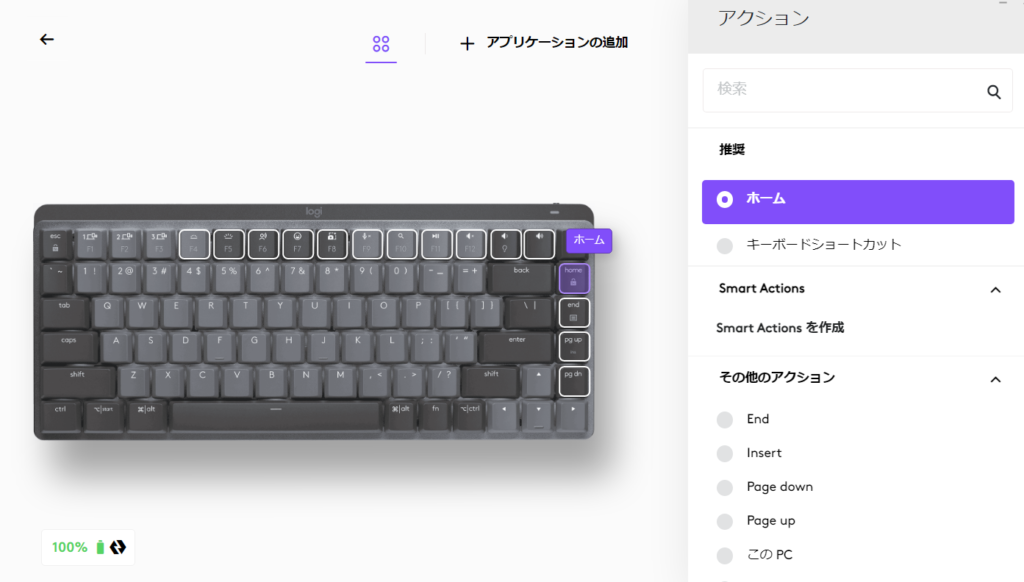
カラー
カラーはグラファイトの1色展開です。
(FOR MAC版であればスペースグレー/ペールグレーの2色展開となります。)
対応OS
WindowsとMacどちらでも仕様可能となります。
対応可能OS:Mac, iOS, iPadOS, Windows, Linux, Chrome, Surface, Android
※FOR MAC版はMac, iOS, iPadOSのみです。
バックライト光り方
- 静的:
すべてのキーが点灯する。 - コントラスト:
外側のキーが明るく点灯する。 - ブリージング:
キー全体が点滅する。 - ウェーブ:
キーが左から右に点灯する。 - リアクション:
押したキーに反応して点灯する。 - ランダム:
キーがランダムに点灯する。
メリット
ショートカットキーが豊富&カスタマイズできる
ショートカットキーが今の仕事の使い方に合っています。
例えば、リモートワークの際のマイクのオンオフもボタン1つで切り替えができます。
絵文字も画像の切り取りも1つのボタンで対応できます。
Logi Options+を使用して自分で好きなショートカットキーを登録する事もできます。
高さが低い(ロープロファイルキーボード)
高さが低いためコンパクトな見た目はもちろん
パームレストが無くても手首が疲れにくいメリットもあります。
ですが、私はパームレストを使用しています。
パームレストを使用すると高さが気にならなくなるので
ずっとノートPCやパンタグラフキーボードを使用していた方でも
すぐになれると思います。
安定のロジクール製品
PC周辺機器で間違い無いメーカーの一つです。
こだわりがあっても無くてもPC周辺機器の検討の際は
必ずLogicoolが入ってくると思います(笑)
マルチデバイス、マルチOS対応
基本情報の部分でも触れていますが、
どのOSにも対応しています。
多くの方がWindows,macOS,iPadOSで間に合うのではないでしょうか?
対応可能OS:Mac, iOS, iPadOS, Windows, Linux, Chrome, Surface, Android
3軸から選べる
3軸の中から自分が好きな軸を選ぶ事ができます。
大手のメーカーなので家電量販店に行けば
大体、実機が置いています。
店舗で触って好きな軸を選ぶ事ができるのも大きなメリットですね。
バッテリー長持ち
バックライトOFFだと10ヶ月持ちます。
正直、バックライトはいらないと思っているのでバッテリー減りは気になりません。
デスクの上のコードを減らしたいと思っている方にはとてもオススメです。
デメリット
独特なキー配列
一般的な75%キーボードよりも若干小さめなキーボードとなるため
少し使いにくいところがあるようです。
結局、慣れれば問題無いかと思います。
右側の「shiftキー」が小さい
私は左側のshiftキーを多く使うのであまりデメリットには思っていませんが、
右側のshiftキーが他のキーと同じ大きさとなっているので
右側を多用していた方は使いにくくなってしまうかもしれません。
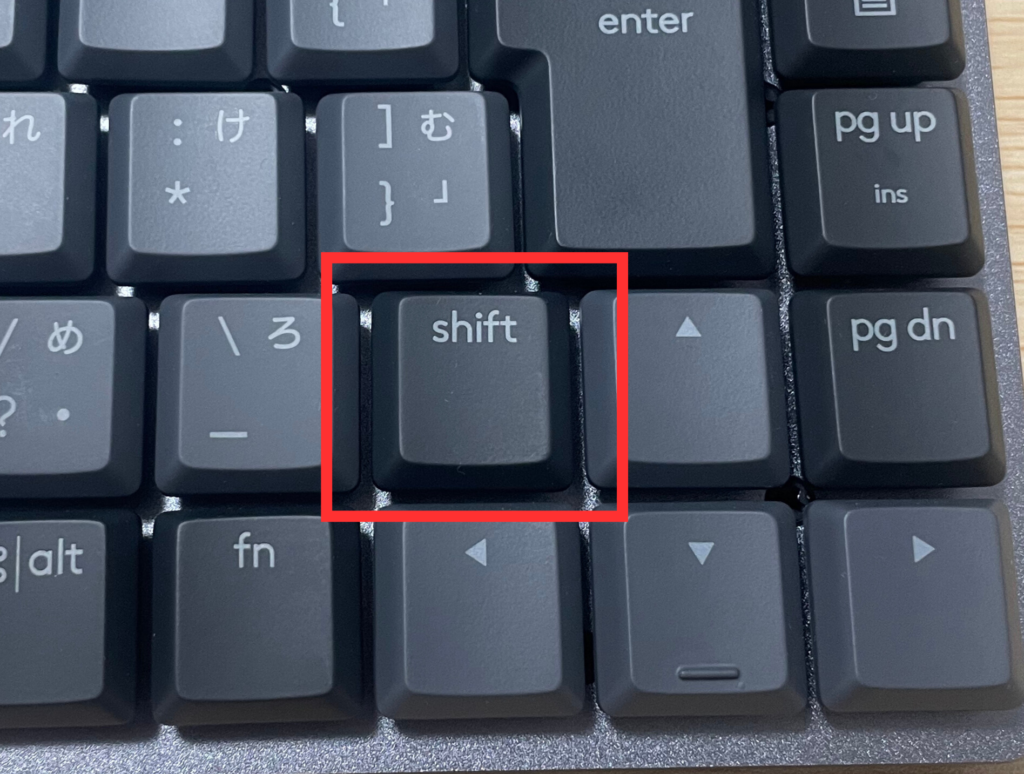
「fnキー」「ctrlキー」が1つだけ
私が感じている最大のデメリットが「fnキー」が、右側のみに1つだけということでした。
私はノートPCでの作業が多かったので「左側のfnキー」を多用していました。
なので、今は慣れるまで時間が掛かりそうだと感じています。
「ctrlキー」も左側に1つだけです。
ノートPCを使用している時はあまり右側のctrlキーは使用していないので
特に問題は無いですね。
おすすめの方
- メカニカルキーボードを導入したい方
- 複数デバイス(Windows/Mac/iPad)で共通のキーボードを利用したい方
- キーボードの打鍵感やクリック音にはこだわりたい方
- 選ぶのは面倒だけど、いいキーボードが欲しい方
最後に
このロジクール MX Mechanical Miniは本当にオススメです。
テンキーを多用している方はフルサイズの検討をしてみてください。
デメリット面が少なく多くの人に適しているキーボードだと思います。
ほとんどの家電量販店では実機が置いてあるので
是非一度店頭で試してみてください。
見ていただき、ありがとうございました!
この記事が参考になればうれしいです。
それではまた~


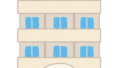

コメント